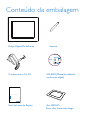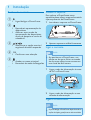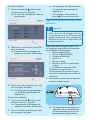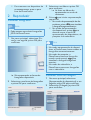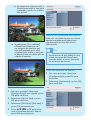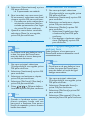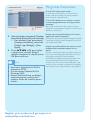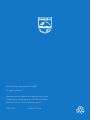Philips SPF2027/10 Guia rápido
- Categoria
- Porta-retratos digitais
- Tipo
- Guia rápido
Este manual também é adequado para

1
2
3
Introdução
Reproduzir
Confi guração
Guia de Iniciação Rápido
SPF2017
SPF2027
SPF2047
PhotoFrame
POR

Conteúdo da embalagem
Philips Digital PhotoFrame
Guia de Iniciação Rápido
Transformador CA-CC
Suporte
CD-ROM (Manual do utilizador
em formato digital)
1
2
3
Quick start guide
Get started
Play
Setup
Eng
PhotoFrame
(For SPF2047)
Extra silver frame with design

Instalar o suporte
Para colocar a PhotoFrame numa
superfície plana, afi xe o suporte fornecido
à parte posterior da PhotoFrame.
1 Introduza o suporte na PhotoFrame.
2 Aperte o suporte no orifício fi rmemente.
Ligar a corrente
Nota
Ao posicionar a PhotoFrame, cer- •
tifi que-se de que a fi cha e a tomada
da corrente eléctrica se encontram
num local de fácil acesso.
1 Ligue o cabo de alimentação à toma-
da DC na PhotoFrame.
a
b
2 Ligue o cabo de alimentação a uma
tomada de alimentação.
Ligue a PhotoFrame.
Nota
•
Só pode desligar a PhotoFrame depois de todas as
acções de cópia e gravação terem sido concluídas.
1 Introdução
Botões de controle
a
Ligar/desligar a PhotoFrame
•
b
Reproduzir apresentação de
•
diapositivos
Alternar entre modo de
•
apresentação de diapositivos,
modo de pesquisa e modo de
calendário
c / / /
Seleccionar a opção anterior/
•
seguinte/à direita/à esquerda
d OK
Confi rmar uma selecção
•
e
Aceder ao menu principal
•
Entrar/sair do menu de fotografi as•
f
Ranhura para uma unidade
•
USB fl ash
g Bloqueio Kensington
h
Ranhura para um cabo USB
•
para PC
i SD/MMC/xD/MS/MS Pro
Ranhura para um cartão SD/
•
MMC/xD/MS/MS Pro
j DC
Tomada para o transformador
•
de CA/CC
k Orifício para o suporte
l Orifício de montagem na parede

As fotografi as são apresentadas »
no modo de apresentação de
diapositivos.
Para desligar a PhotoFrame,
•
prima e mantenha premido.
Ligar um dispositivo de armaze-
namento
Atenção
Não remova um dispositivo de
•
armazenamento da PhotoFrame
quando estiverem a ser transferidos
fi cheiros de ou para o dispositivo de
armazenamento.
Pode reproduzir fotografi as JPEG num
dos seguintes dispositivos de armazena-
mento ligados à PhotoFrame:
Secure Digital (SD)
•
Secure Digital (SDHC)•
Cartão multimédia•
xD Card•
Memory Stick•
Memory Stick Pro (com adap-•
tador)
Unidade de memória USB
•
Contudo, não garantimos o
funcionamento de todos os tipos
conteúdo multimédia de cartão de
memória.
1 Introduza fi rmemente um dispositi-
vo de armazenamento.
» As fotografi as armazenadas no
dispositivo de armazenamento
são apresentadas no modo de
apresentação de diapositivos.
Primeira utilização:
1 Prima e mantenha sob pressão
durante mais de 1 segundo.
O menu de defi nição de idioma é »
apresentado.
2 Seleccione um idioma e prima OK
para confi rmar.
É apresentada a mensagem de »
ajuda para as teclas de controlo.
3 Prima um botão qualquer para sair
da mensagem de ajuda.
As fotografi as são apresentadas »
no modo de apresentação de
diapositivos.
Outras circunstâncias :
1 Prima e mantenha sob pressão
durante mais de 1 segundo.
É apresentada a mensagem de »
ajuda para as teclas de controlo.
2 Prima um botão qualquer para sair
da mensagem de ajuda.

3 Seleccione um álbum e prima OK
para confi rmar.
As fotos no álbum são »
apresentadas no modo de
miniaturas.
4 Prima para iniciar a apresentação
sequencial.
No modo de apresentação de dia-
•
positivos, prima / para visualizar
a fotografi a seguinte/anterior.
No modo de apresentação
•
de diapositivos, prima para
alternar entre o modo de
apresentação de diapositivos, de
pesquisa e de calendário.
Dica
No modo apresentação de diaposi- •
tivos, a PhotoFrame mostra todas as
fotografi as automaticamente.
No modo de pesquisa, a
•
PhotoFrame mostra a fotografi a
actual e pode premir / para
visualizar a fotografi a seguinte/
anterior.
No modo de calendário, a
•
PhotoFrame mostra as fotografi as
com o calendário.
Visualizar fotos da colagem
1 No menu principal, seleccione
[Apresentação de diapositivos] e, em
seguida, prima OK para confi rmar.
2 Seleccione [Colagem] e prima OK
para confi rmar.
Para remover um dispositivo de •
armazenamento, puxe-o para
fora da PhotoFrame.
2 Reproduzir
Visualizar fotografi as
Nota
Pode apenas reproduzir fotografi as •
JPEG na PhotoFrame.
1 No menu principal, seleccione [Fo-
tos] e, em seguida, prima OK para
confi rmar.
São apresentadas as fontes de »
fotografi as disponíveis.
2 Seleccione uma fonte de fotografi as
e prima OK para confi rmar.

3 Seleccione [Defi nição do idioma] e
prima OK para confi rmar.
4 Seleccione um idioma e prima OK
para confi rmar.
Seleccionar fundo da fotografi a
You can select a background border
color for photos that are smaller than the
screen of the PhotoFrame.
1 No menu principal, seleccione
[Apresentação de diapositivos] e,
em seguida, prima OK para confi r-
mar.
2 Seleccione [Cor de fundo] e prima
OK para confi rmar.
3 Seleccione uma cor de fundo / [Ajus-
te auto] / [Cor radiante] e, depois,
prima OK para confi rmar.
Se seleccionar uma cor de fundo, »
a PhotoFrame mostra uma foto
com uma cor de fundo ou uma
barra preta.
3 Seleccione [Multi] e prima OK para
confi rmar.
4 Seleccione um esquema.
5 Prima (Direito) para seleccionar
[Foto 1] .
6 Prima novamente (Direito) para
aceder às opções de fonte de fotos.
7 Seleccione uma foto a partir de uma
fonte de fotos.
8 Repita os passos 5 a 7 até que todas
as fotos sejam seleccionadas para o
formato.
9 Prima para iniciar a apresentação
da colagem.
Para parar a apresentação da
•
colagem, seleccione [Apresenta-
ção de diapositivos] > [Colagem]
> [Single] e prima OK para
confi rmar.
Dica
Se seleccionar um esquema de •
colagem, a PhotoFrame mostra
uma colagem estática e o modo de
apresentação é desactivado.
Se seleccionar o formato [Aleatório] ,
•
a PhotoFrame procede à colagem
aleatória com base no melhor esque-
ma de fotos e mostra as colagens no
modo de apresentação.
3 Configuração
Seleccionar o idioma do ecrã
1 No menu principal, seleccione
[Confi guração] e, em seguida,
prima OK para confi rmar.
2 Seleccione [Idioma] e prima OK
para confi rmar.

Defi nir um lembrete de evento
Pode criar um lembrete para um evento
especial e também pode seleccionar
a apresentação de uma foto à hora
seleccionada.
Dica
Certifi que-se de que defi niu a hora •
e data correctas da PhotoFrame
antes de defi nir a hora e data para
um lembrete de evento.
Criar um lembrete de evento
1 No menu principal, seleccione
[Confi guração] e prima OK para
confi rmar.
2 Seleccione [Lembretes] e prima OK
para confi rmar.
Se seleccionar [Ajuste auto] , a
»
PhotoFrame estica a foto para
preencher o ecrã com a distor-
ção da foto.
Se seleccionar [Cor radiante] , »
a PhotoFrame mistura a cor
nas margens de uma foto que
seja mais pequena que o ecrã
completo para encher o ecrã sem
as barras pretas ou a distorção da
relação de aspecto.
Acertar a hora e a data
1 No menu principal, seleccione
[Confi guração] e, em seguida, prima
OK para confi rmar.
2 Seleccione [Hora e data] e prima
OK para confi rmar.
3 Seleccione [Def hora] / [Set date] e
prima OK para confi rmar.
4 Prima / / / e OK para intro-
duzir a hora/data actual e, depois,
prima OK para confi rmar.
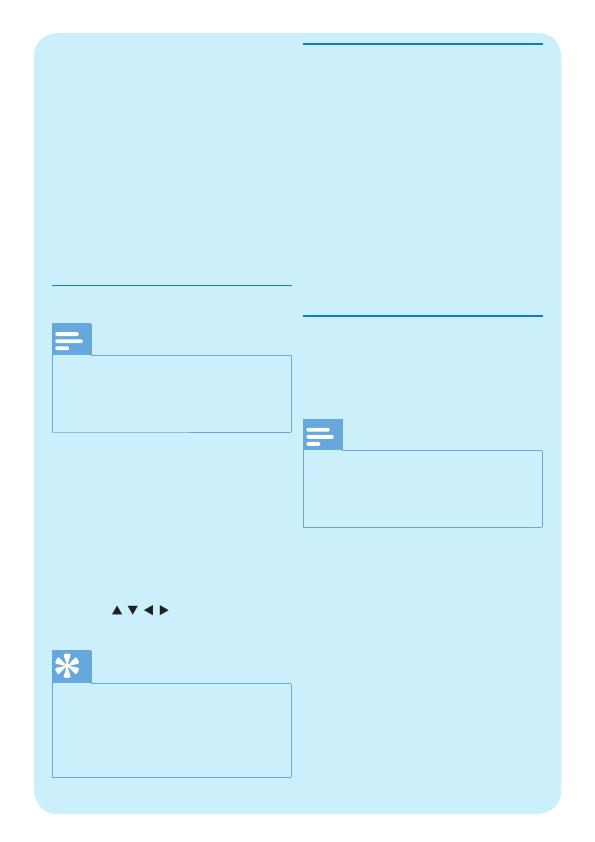
Activar/desactivar um lembrete
1 No menu principal, seleccione
[Confi guração] e, em seguida, prima
OK para confi rmar.
2 Seleccione [Lembretes] e prima OK
para confi rmar.
3 Seleccione um lembrete e, depois,
prima OK para confi rmar.
4 Seleccione [Defi nir] e prima OK
para confi rmar.
Seleccione [Ligado] para ligar
•
o lembrete e prima OK para
confi rmar.
Para desligar o lembrete, selec-
•
cione [Desligado] e prima OK
para confi rmar.
Defi nir a ligação/desligação do
ecrã por hora
Pode confi gurar a hora para que a
PhotoFrame activa ou desactiva o ecrã
automaticamente.
Nota
Certifi que-se de que defi niu a hora •
e data correctas da PhotoFrame
antes de defi nir a função de ligar/
desligar automático.
1 No menu principal, seleccione
[Confi guração] e, em seguida, prima
OK para confi rmar.
2 Seleccione [Suspensão Smart] e
prima OK para confi rmar.
3 Seleccione [Def hora] e prima OK
para confi rmar.
4 Seleccione [Dia semana] / [Fim-de-
semana] e prima OK para confi rmar.
3 Seleccione [Novo lembrete] e prima
OK para confi rmar.
É apresentado um teclado. »
4 Para introduzir um novo nome (até
24 caracteres), seleccione uma letra/
número e prima OK para confi rmar.
Para alternar entre maiúsculas e
•
minúsculas, seleccione [abc] no
teclado apresentado e, em segui-
da, prima OK para confi rmar.
5 Quando o nome estiver concluído,
seleccione [Enter] e, em seguida,
prima OK para confi rmar.
Acertar a hora e a data de um evento
Nota
Certifi que-se de que defi niu a hora •
e data correctas da PhotoFrame
antes de defi nir a hora e data para
um lembrete de evento.
1 No menu principal, seleccione
[Confi guração] e, em seguida, prima
OK para confi rmar.
2 Seleccione [Lembretes] e prima OK
para confi rmar.
3 Seleccione um lembrete e, depois,
prima OK para confi rmar.
4 Seleccione [Def hora] / [Set date] e
prima OK para confi rmar.
5 Prima / / / e OK para defi nir a
hora/data e prima OK para confi rmar.
Dica
•
Quando o lembrete activar, pode
premir qualquer botão uma vez
para parar o lembrete. Para parar a
função de repetição, prima o mesmo
botão duas vezes.

Register your product and get support at
www.philips.com/welcome
O ecrã LCD activa-se pelo toque?
O ecrã não é sensível nem se activa com o
toque. Utilize os botões no painel posterior
para controlar a PhotoFrame.
O ecrã LCD danifi ca-se se continuar a mostrar
a mesma fotografi a durante um longo período
de tempo?
Não. A PhotoFrame pode mostrar a mesma
fotografi a continuamente durante 72 horas sem
danifi car o ecrã LCD.
Porque é que a minha PhotoFrame não mostra
algumas das minhas fotografi as?
A PhotoFrame suporta apenas fotografi as JPEG.
Certifi que-se de que estas fotografi as em JPEG
não estão danifi cadas.
Porque é que a PhotoFrame não entra no modo
de desactivação automática depois de eu o
defi nir?
Primeiro, certifi que-se de que defi ne a hora ac-
tual, a hora da Desligação automática e a hora
de Ligação automática correctamente.
A PhotoFrame desliga automaticamente o seu
visor exactamente à hora da Desligação au-
tomática. Se a hora já tiver passado para o dia
actual, inicia a entrada no estado de Desligação
automática à hora especifi cada no dia seguinte.
Perguntas frequentes
5 Seleccione [Ligar automático] / [Desligar
automático] e prima OK para confi rmar.
Para cancelar [Ligar automático] /
•
[Desligar automático] , seleccione
[Defi nir Ligar/Desligar] > [Des-
ligado] .
6 Prima / / / e OK para defi nir
o tempo para a função de ligar/
desligar automático e, depois, prima
OK para confi rmar.
Dica
Dias úteis: Segunda-feira 00:00 a •
Sexta-feira 23:59
Fim-de-semana: Sábado 00:00 a •
Domingo 23:59
Depois da PhotoFrame se desligar •
automaticamente, pode premir
qualquer botão de controlo para a
activar.

© Royal Philips Electronics N.V. 2009
All rights reserved.
Specifi cations are subject to change without notice.
Trademarks are the property of Koninklijke Philips
Electronics N.V. or their respective owners.
QSG_V1.2 Printed in China
-
 1
1
-
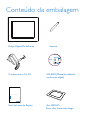 2
2
-
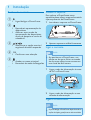 3
3
-
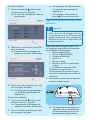 4
4
-
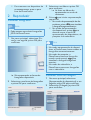 5
5
-
 6
6
-
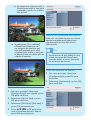 7
7
-
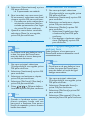 8
8
-
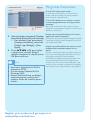 9
9
-
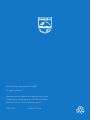 10
10
Philips SPF2027/10 Guia rápido
- Categoria
- Porta-retratos digitais
- Tipo
- Guia rápido
- Este manual também é adequado para
Artigos relacionados
-
Philips SPF4008/12 Guia rápido
-
Avent SPF2007/10 Guia rápido
-
Philips SPF2017/12 Manual do usuário
-
Philips SPF4008/12 Manual do usuário
-
Avent SPF2007/05 Manual do usuário
-
Philips 42HF9385D Manual do usuário
-
Philips 5FF2CMI/00 Manual do usuário
-
Philips SPH8008/12 Manual do usuário
-
Philips SPF1307/10 Manual do usuário
-
Philips 6FF3FPW/05 Manual do usuário